联合信任权利卫士APP可以通过拍照取证、录像取证、录音取证功能对现场发生的事实进行固化保全,证明所取证据内容的客观真实性、产生的时间及地理位置。也可通过网页取证、录屏取证功能对互联网上发生的事实进行固化保全,证明网络上证据的来源真实性、内容完整性、时间权威性。
拍照取证:通过权利卫士拍照取证功能拍摄的照片即为证据原件,同时您将获得与照片对应的可信时间戳认证证书。拍照取证功能可应用在劳动争议取证、线下购物取证、行车纠纷取证等各种场景。
拍照取证操作指引:
第一步:访问联合信任官网(https://www.tsa.cn/)或各大应用市场搜索“权利卫士”关键词,下载权利卫士,注册、登录并完成实名认证;
第二步:打开权利卫士,建议手动刷新地理位置信息,选择【拍照取证】,您可以在界面上部选择是否开启闪光灯,之后点击界面底部拍照按钮,对现场发生的事实进行取证。
第三步:开始取证,对您要取证的场景进行拍摄:
第四步:取证完成后,在证据列表可以查看本次所取证的证据,包括查看可信时间戳认证证书、拍摄照片,拍摄照片会保存在手机设备端本地,为防止证据毁损丢失,建议您选择将证据上传至云端,日后可以通过电脑端的电子证据平台(https://ev.tsa.cn/)进行下载。
第五步:在取证完成后或向法院提交证据前,可以在权利卫士中验证证据,或访问可信时间戳验证中心(https://v.tsa.cn/)进行验证。拍摄照片作为证据原件,不能做任何形式的修改,否则无法通过验证。
第六步:经可信时间戳固化后的证据为电子数据形式的证据,证据应当以光盘、U盘等符合证据规则的形式提交司法机构,或直接上传到司法机构的证据系统(若证据文件过大,可以网盘链接的方式提交)。纸质打印件不能作为证据原件使用。
录像取证操作指引:
第一步:访问联合信任官网(https://www.tsa.cn/)或各大应用市场搜索“权利卫士”关键词,下载权利卫士,注册、登录并完成实名认证;取证前需检查手机存储空间和电量是否充足。
第二步:打开权利卫士,建议手动刷新地理位置信息,之后选择【录像取证】,您可以在界面上部选择录像画质以及是否开启闪光灯,点击界面底部录制按钮,对现场发生的事实进行取证。
第三步:开始取证,对您要取证的对象进行录制;
第四步:完成取证,在证据列表可以查看本次所取证的证据,包括查看可信时间戳认证证书、录制视频,录制视频会保存在手机设备端本地,为防止证据毁损丢失,建议您选择将证据上传至云端,日后可以通过电脑端的电子证据平台(https://ev.tsa.cn/)进行下载。
第五步:在取证完成后或向法院提交证据前,可以在权利卫士中验证证据,或访问可信时间戳验证中心(https://v.tsa.cn/)进行验证。取证视频作为证据原件,不能做任何形式的修改,否则无法通过验证。
第六步:经可信时间戳固化后的证据为电子数据形式的证据,证据应当以光盘、U盘等符合证据规则的形式提交司法机构,或直接上传到司法机构的证据系统(若证据文件过大,可以网盘链接的方式提交)。纸质打印件不能作为证据原件使用。
录音取证:通过权利卫士录音取证功能录制的声音文件即为证据原件,同时您将获得与录音文件对应的可信时间戳认证证书。录音取证功能可应用在劳动争议取证、线下购物取证、行车纠纷取证等各种场景。
录音取证操作指引:
第一步:访问联合信任官网(https://www.tsa.cn/)或各大应用市场搜索“权利卫士”关键词,下载权利卫士,注册、登录并完成实名认证;取证前需检查手机存储空间和电量是否充足。
第二步:打开权利卫士,建议手动刷新地理位置信息,选择【录音取证】,您可以在界面上部选择是否隐藏屏幕画面,之后点击界面底部录制按钮,对现场发生的事实进行取证。
第三步:开始取证,将从开始接听电话时起开始录音,应当注意录制完整的通话录音,保障证据内容的完整性。取证完成后,再次点击界面底部录制按钮,您有5秒钟的时间选择是否放弃,倒计时结束后证据将自动固化。
第四步:在证据列表可以查看本次所取证的证据,包括查看可信时间戳认证证书、录制音频,录制音频会保存在手机设备端本地,为防止证据毁损丢失,建议您选择将证据上传至云端,日后可以通过电脑端的电子证据平台(https://ev.tsa.cn/)进行下载。
第五步:在取证完成后或向法院提交证据前,可以在权利卫士中验证证据,或访问可信时间戳验证中心(https://v.tsa.cn/)进行验证。录制音频作为证据原件,不能做任何形式的修改,否则无法通过验证。
第六步:经可信时间戳固化后的证据为电子数据形式的证据,证据应当以光盘、U盘等符合证据规则的形式提交司法机构,或直接上传到司法机构的证据系统(若证据文件过大,可以网盘链接的方式提交)。纸质打印件不能作为证据原件使用。



















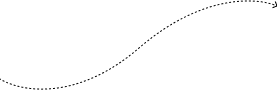











 微信公众号
微信公众号
 客服微信
客服微信
 付费课程
付费课程




评论 : 39